
时间:2021-07-28 02:41:42 来源:www.win10xitong.com 作者:win10
win10系统在使用的时候有一些用户发现了有win10所有文件变成只读怎么取消的问题,要是您平时不是很喜欢折腾系统的话,面对win10所有文件变成只读怎么取消这样的问题肯定就不知道该怎么解决了。如果你平时每次遇到问题都去让专业人士处理,那水平就无法提高了。这次我们可以自己来尝试解决一下,小编想到一个解决的方法:1.在文件夹上单击右键,选择“属性”。2.切换到【安全】—【编辑】,点击【添加】即可,这样这个问题就解决啦!下面就是有图有真相的详细说说win10所有文件变成只读怎么取消的图文攻略。
推荐系统下载:笔记本Win10专业版
Win10所有文件变成只读修改方法:
1.右键单击文件夹,然后选择属性。
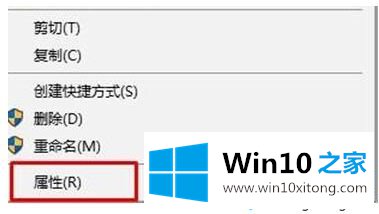
2.切换到[安全性]-[编辑],然后单击[添加]。
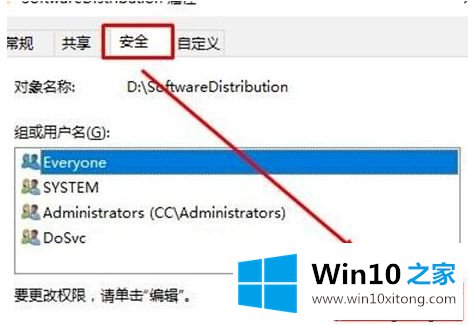
3.单击左下角的[高级]-[立即查找]。

4.在下面选择当前登录用户名(如果我们不知道是哪一个,可以通过头像来区分,就是只有一个头像,一般来说),然后点击OK-OK。
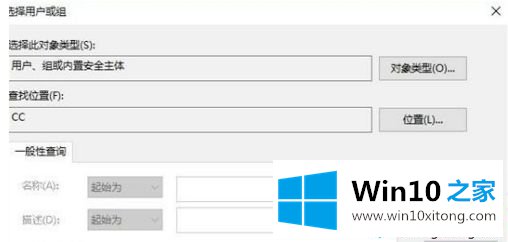
5.在[组名或用户名]框中选择新添加的用户名,勾选以下框中的[允许],点击[确定]——[确定]。设置后,可以通过重新打开属性来取消只读检查。
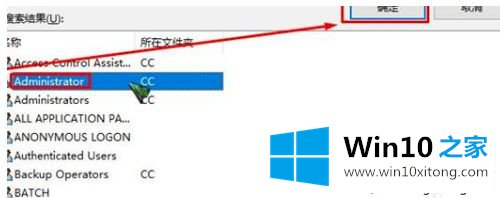
以上是所有win10win10文件变为只读的取消方法。需要更改的用户可以按照以上步骤操作,希望对大家有帮助。
win10所有文件变成只读怎么取消的图文攻略在上面的文章中就已经说得非常详细了哦,多多关注本站,谢谢大家。